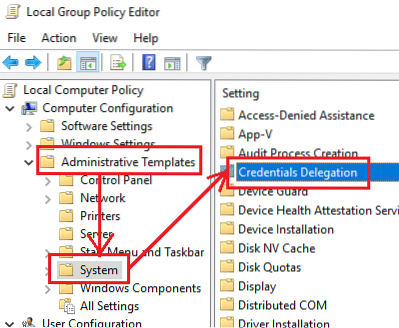Probleemid kaugtöölaua ühendustega on tavalised. Kaugtöölaua võrguga ühenduse loomise ajal on paljud kasutajad sellest veast teatanud - Teie volitused ei töötanud. Sisselogimiskatse nurjus. Selle probleemiga silmitsi olles peaks esimene samm olema volituste kontrollimine. Kuid märkimisväärne arv kasutajaid on märkinud, et volikirjad olid õiged ja töötasid paljudel juhtudel varem hästi. Kasutajad on sellest probleemist teatanud opsüsteemi äsja installitud versioonides ja kohe pärast Windowsi uuesti installimist.
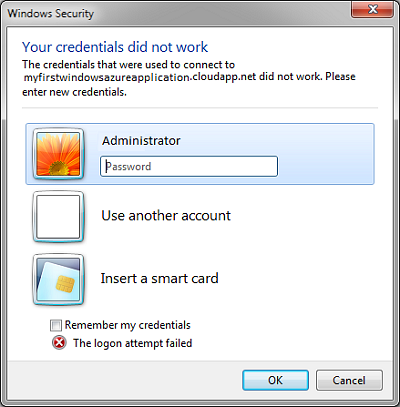
Teie volitused ei töötanud kaugtöölaual
Probleem on tõenäoliselt põhjustatud Windowsi turbepoliitikast või on kasutajanime hiljuti muudetud. Viimane kehtib eriti siis, kui installite Windowsi uuesti ja sisestate uue kasutajanime. Windowsi kaugtöölaua ühenduse mandaadid ei muutu automaatselt.
Probleemi tõrkeotsinguks järgime järjestikku järgmist lähenemisviisi:
1] Käivitage võrguadapteri tõrkeotsing
Võrguadapteri tõrkeotsing aitab kontrollida võrgu puudusi (kui neid on) ja need parandada.
Valige Start> Seaded> Värskendused ja turvalisus> Tõrkeotsing. Valige loendist võrguadapteri tõrkeotsing.
2] Muutke võrguprofiil avalikust privaatseks
On teatatud, et see probleem ilmnes süsteemides, kus võrguprofiil oli avalikuks seatud. Selle muutmine privaatseks aitas probleemi lahendada.
Valige Start> Seaded> Võrk ja Internet> Olek. Kliki Ühenduse omaduste muutmine.
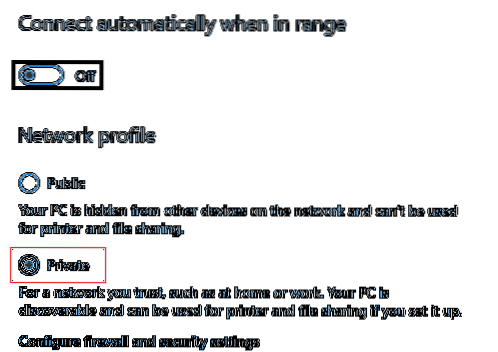
Nihutage võrguprofiili raadionupp privaatseks.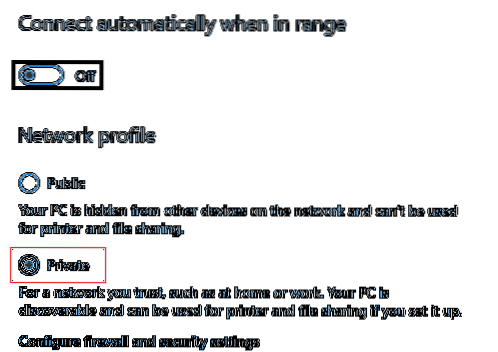
Oodake mõni sekund, kuni süsteem seadeid muudab.
3] Muuda konto kasutajanime
Selle probleemi üheks põhjuseks on see, et kui kasutajad installivad oma Windows 10 koopia uuesti, muudavad nad süsteemi kasutajanime - kuid kaugtöölaua ühenduse puhul see ei muutu. Sellisel juhul võite muuta kasutajanime tagasi selliseks, mis see oli enne uuesti installimist, ja vaadata, kas see aitab.
4] Redigeerige Windowsi turvapoliitikat
Seal on Windowsi turbepoliitika, mille lubamisel ei luba administraatorita kasutajad kaugtöölaua ühendusse sisse logida. Kui peate lubama mitte-administraatoritel kasutama kaugtöölaua ühendust, peate seda reeglit muutma. See on ilmselgelt võimalik, kui olete ise süsteemi administraator.
Vajutage Win + R, et avada aken Käivita ja sisestada käsk secpol.msc. Kohaliku turvapoliitika avamiseks vajutage sisestusklahvi. Valige aknas Kohalik turbepoliitika vasakpoolsel paanil Kohalikud eeskirjad> Kasutajaõiguste leping.
Parempoolsel paanil topeltklõpsake nuppuLuba sisselogimine kaugtöölauateenuste kaudu.”
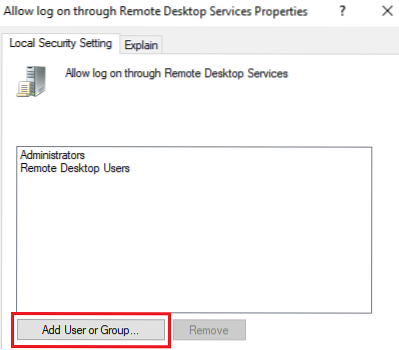
Valige järgmises aknas Lisage kasutaja või rühm.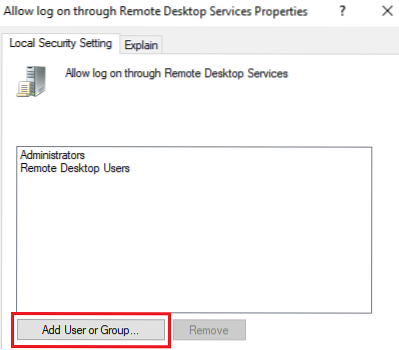
Sisestage jaotises „Veeru valimiseks objektinimede sisestamine” kavandatud mitte-administraatori kasutajanimi. Kasutajanime lahendamiseks klõpsake nuppu Kontrolli nimesid.
Seadete salvestamiseks ja süsteemi taaskäivitamiseks valige OK.
5] Grupipoliitika redaktori kasutamine
Juhul, kui peate selle reegli määrama mitmetes süsteemides, võiks sama teha ka rühmapoliitika redaktori kaudu. Sama protseduur on järgmine:
Vajutage Win + R, et avada aken Käivita ja sisestada käsk gpedit.msc. Grupipoliitika redaktori avamiseks vajutage sisestusklahvi Enter. Liikuge järgmisele teele:
Arvuti seadistamine> Haldusmallid> Süsteem> Volituste delegeerimine.
Parempoolsel paanil topeltklõpsake poliitikal „Lubage vaikemandaatide delegeerimine ainult NTLM-i serveri autentimisegaRedigeerimisakna avamiseks.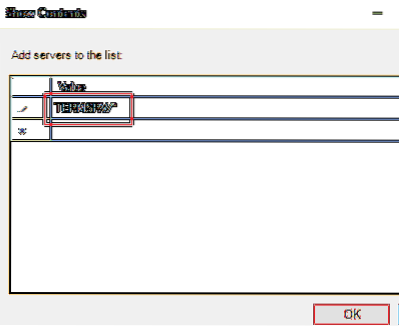
Nihutage raadionupp valikule Lubatud ja klõpsake nuppu Kuva.
Tippige väljale Väärtus väärtus TERMSRV / * ja klõpsake nuppu OK.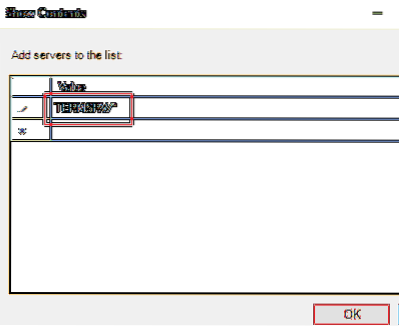
Korrake sama järgmiste poliitikate puhul:
- Luba vaikimandaatide delegeerimine
- Luba salvestatud mandaatide delegeerimine
- Lubage salvestatud mandaatide delegeerimine ainult NTLM-i serveri autentimisega
Kontrollige, kas see aitab probleemi lahendada.
Loodan, et midagi aitab!
Seotud lugemine: Sisselogimiskatse nurjus kaugtöölaua ühendamisel.
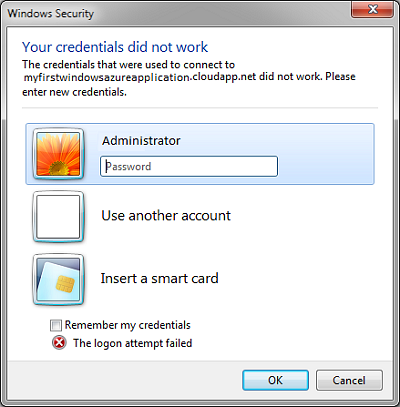
 Phenquestions
Phenquestions